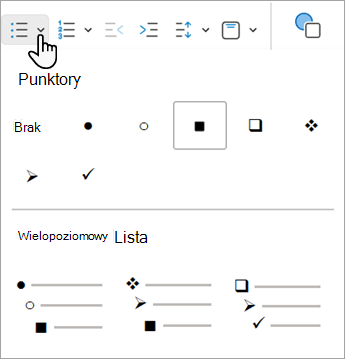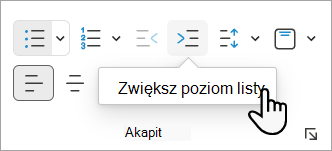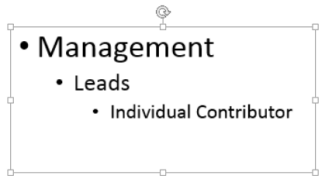
Dodawanie tekstu
Aby dodać tekst do slajdu, kliknij wewnątrz tekstowego symbolu zastępczego i zacznij pisać.
-
Aby dodać punktory tekstu, umieść kursor w wierszu tekstu, a następnie na karcie Narzędzia główne w grupie Akapit wybierz styl punktora.
-
Naciśnij Enter, aby przejść do następnego punktora.
Dodawanie podpunktora
-
Umieść kursor w wierszu tekstu, który chcesz wciąć.
-
Na karcie Narzędzia główne w grupie Akapit wybierz pozycję Zwiększ poziom listy.
Skrót klawiatury do zwiększania poziomu listy: Tab.
Skrót klawiatury do zmniejszania poziomu listy: Shift+Tab.
Aby skrót klawiaturowy został zastosowane, kursor musi znajdować się na początku akapitu.
Zaznaczenie tekstu
Aby zaznaczyć wyraz: wskaż wyraz i kliknij dwukrotnie myszą.
Aby zaznaczyć akapit: wskaż wyraz w akapicie i kliknij trzykrotnie.